MFC-J220
Întrebări frecvente şi depanare |
Una sau mai multe culori nu se imprimă (gol). Ce pot face?
Dacă una sau mai multe dintre culori lipseşte de pe documentele imprimat (de ex. faxuri primite, copii şi/sau documente imprimate de pe PC), cartuşul(ele) de cerneală pot să nu fie instalate corect sau duzele capului de imprimare pot fi colmatate. Verificaţi instalarea corectă a cartuşelor de cerneală şi/sau curăţarea capului de imprimare poate rezolva această problemă.
- Imprimaţi o Coală de verificare a calităţii imprimării.
a. Apăsaţi Menu.
b. Apăsaţi tasta sus sau jos pentru a selecta Ink sau Ink Management. Apăsaţi OK.
c. Apăsaţi tasta sus sau jos pentru a selecta Test Print. Apăsaţi OK.
d. Apăsaţi tasta sus sau jos pentru a selecta Print Quality. Apăsaţi OK.
e. Apăsaţi Color(Colour) Start.
Echipamentul va imprima o Coală de verificarea calitării imprimării.
- Examinaţi atent Coala de verificare a calităţii imprimării. Fiecare dintre cele patru culori este reprezentată de un pătrat oblic format din blocuri individuale. Culorile trebuie să apară în următoarea ordine de la stânga la dreapta: Negru - Galben - Cyan - Magenta.
- Comparaţi calitatea imprimării de pe Coala de verificare pe care tocmai aţi imprimat-o cu cele trei exemple descrise mai jos
(A) Unul sau mai multe blocuri de culoare lipsesc complet:
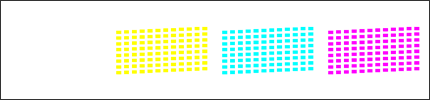
(B) Cele mai multe dintre liniile scurte diagonale lipsesc de unul sau mai multe blocuri:
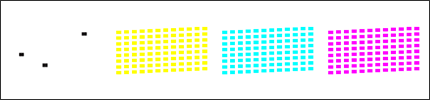
(C) Unele părţi ale liniilor scurte diagonale lipsesc de pe unul sau mai multe blocuri:
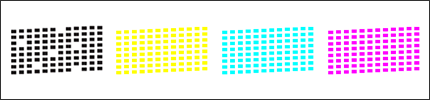
- Ecranul LCD va întreba dacă este OK calitatea imprimării pentru negru şi cele trei culori. Selectaţi No.
- Ecranul LCD va întreba dacă doriţi să începeţi curăţarea. Selectaţi Yes. Echipamentul începe curăţarea capului de imprimare.
- După finalizarea curăţării, apăsaţi Color(Colour) Start. Echipamentul va imprima coala pentru verificarea calităţii imprimării din nou.
- Repetaţi procesul de curăţare şi verificare a calităţii urmând Paşii de la 4 la 6.
- Comparaţi a doua sau a treia Coala de verificare a calităţii imprimării cu prima Coală imprimată la Pasul 1:
- În cazul în care prima Coală de verificare se potriveşte cu Exemplul (A) sau (B) şi nu observaţi o îmbunătăţire pe a doua sau a treia Coală de verificare, contactaţi Service Clienţi Brother de le "Contactaţi-ne".
- În cazul în care prima Coală de verificare se potriveşte cu Exemplul (A) sau (B) şi observaţi ca sunt îmbunătăţiri pe a doua şi pe a treia Coală de verificare dar nu este perfect, repetaţi procesul de curăţare şi verificare a calităţii de încă trei ori (cinci ori în total). Dacă nu observaţi îmbunătăţiri ulterioare, contactaţi Service Clienţi Brother de la "Contactaţi-ne".
- În cazul în care prima Coală de verificare se potriveşte Exemplului (C) şi nu observaţi nicio îmbunătăţire pe a doua sau a treia Coală de verificare, repetaţi procesul de curăţare şi verificare de încă trei ori (cinci ori în total). Dacă în continuare nu observaţi îmbunătăţiri, contactaţi Service Clienţi Brother de la "Contactaţi-ne".
- Apăsaţi Stop/Exit.
Nu recomandăm deconectarea şi conectarea freventă a echipamentului şi/sau să lăsaţi echipamentul deconectat pentru perioade lungi de timp.
- Pentru a menţine o calitate ridicată a imprimării, echipamentele noastre sunt proiectate să efectueze regulat curăţarea capului de imprimare. Când echipamentul este deconectat de la priză, nu va efectua curăţarea periodică necesară pentru a evita uscarea cernelii în capul de imprimare şi provoca o calitate slabă a imprimării.
- Echipamentele cu Message Center sau Fax Preview au o meorie de rezervă de 24 de ore. Toate celelalte echipamente au o memorie de rezervă de o oră. Dacă un echipament este deconectat pentru o perioadă mai lungă de timp, datele de oră se pierd provocând resetarea echipamentului. Când echipamentul este conectat la priză, ceasul intern este resetat şi echipamentul începe automat procesul de curăţare provocând un consum de cerneală.
Recomandăm folosirea butonului On/Off sau Power Save pentru a opri echipamentul. Folosind butonul On/Off sau Power Save duce la un consum minim de curent şi asigură curăţarea periodică a capului de imprimare doar când este necesar iar informaţiile necesare rămân în memorie.
- Curăţarea capului de imprimare consumă cerneală. Curăţând prea des consumaţi inutil cerneală.
- NU atingeţi capul de imprimare. Atingerea acestuia poate deteriora permanent capul de imprimare şi duce la pierderea garanţiei acestuia.
- Brother recomandă clienţilor săi să folosească doar cerneală originală Brother pentru cele mai bune rezultate. Utilizarea consumabilelor non-Brother poate afecta performanţele hardware, calitatea imprimării şi fiabilitatea echipamentului deoarece formula cernelii din cartuşele originale Brother previne pătarea şi colmatarea capului de imprimare. Garanţia limitată Brother nu se aplică nici unei probleme provocate de folosirea cernelii şi/sau cartuşelor de la alţi producători.
> Faceţi clic aici pentru mai multe informaţii despre consumabilele originale Brother
